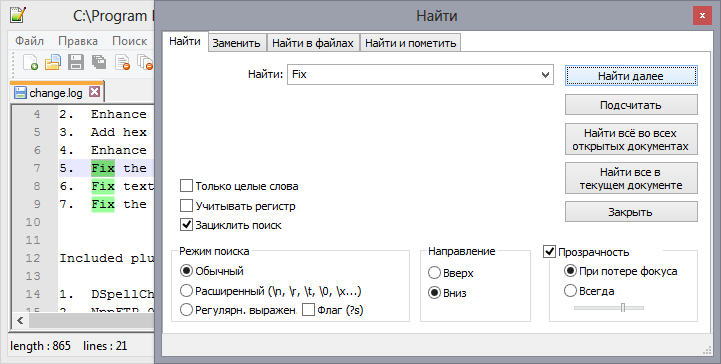
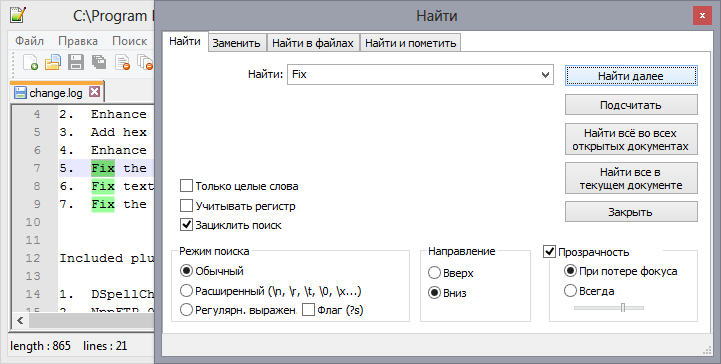
Вы можете искать текст как и в большинстве программ, используя диалог поиска и замены. Вы можете открыть этот диалог, выбрав (или нажав  ), (или нажав
), (или нажав  ) или .
) или .
Каждый из этих вариантов открывает соответствующую вкладку в диалоговом окне поиска и замены. Этот диалог всегда будет оставаться поверх текста, но вы все равно можете продолжать редактировать текст в главном окне. Вы можете сделать диалог прозрачным (с помощью настроек прозрачности), когда диалог неактивный (при потери фокуса) или постоянно (Всегда). Слайдер регулирует прозрачность. Прозрачность доступна только на Windows 2000 и более поздних версий.
В поле Найти: введите текст для поиска. При открытии диалога поиска это поле будет автоматически заполнено текущим выделенным текстом или словом, в котором находится текстовый курсор или текстом последнего поиска. Раскрывающийся список содержит предыдущие элементы поиска, если поиск выполнялся прежде. Смотрите также режимы поиска.
Режим поиска определяет, как обрабатывать запрос:
Направление поиска определяет, к какую сторону от курсора будет выполнятся поиск.
Вверх - означает поиск перед курсором
Вниз - означает поиск после курсора.
Нормальное поведение заключается в выборе и подсвечивании совпадающего текста при выполнении поиска. Однако в режиме регулярного выражения, совпадающий текст может оказаться пустым, как при поиске начала строки - "^". Когда это происходит, подсказка указывает позицию соответствующей пустой строки.
Чтобы найти (следующее) вхождение, нажмите (или Enter). подсчитает количество всех вхождений в документе и выведет результат в строку состояния. сделает как заявлено и выведет результаты в окно результатов поиска группируя по документам, смотрите также Найти в файлах. ведет себя таким же образом.
закрывает окно поиска (то же что и системная кнопка "Закрыть" или ESC).

Одно из возможных способов поиска определённого вида символов, как например символов, которые нужно преобразовать в соответствующий вид в HTML. Это делается с помощью . Это действие выполняется кнопкой следующий или предыдущий символ в любом диапазоне ASCII (0..127), не ASCII (128..255), или заказной диапазон, но учтите, что значения выше 255 не принимаются.
Зациклить поиск - означает продолжить поиск сначала, если достигнут конец документа.